Komandos narių pakvietimas "Jira" gali būti raktas į sėkmingą bendradarbiavimą projektuose. Tai leidžia koordinuoti darbą ir užtikrinti, kad kiekvienas dalyvis galėtų efektyviai atlikti savo užduotis. Šiame vadove parodysiu, kaip lengvai pridėti komandos narius ir valdyti jų vaidmenis.
Pagrindiniai dalykai
- Komandos narius galite pakviesti per "Jira" naudotojo sąsają.
- Yra įvairių kvietimų siuntimo galimybių, įskaitant el. pašto, "Google", "Slack" arba "Microsoft".
- Nemokamoje "Jira" versijoje vaidmenys, kuriuos galite priskirti, yra riboti, tačiau galite lengvai pakviesti visus narius.
Žingsnis po žingsnio instrukcijos
Pirmiausia atidarykite "Jira" prietaisų skydelį ir raskite viršutinę naršymo juostą. Čia galite pereiti prie visų meniu punktų, įskaitant sritį, kurioje galite pridėti komandos narius.
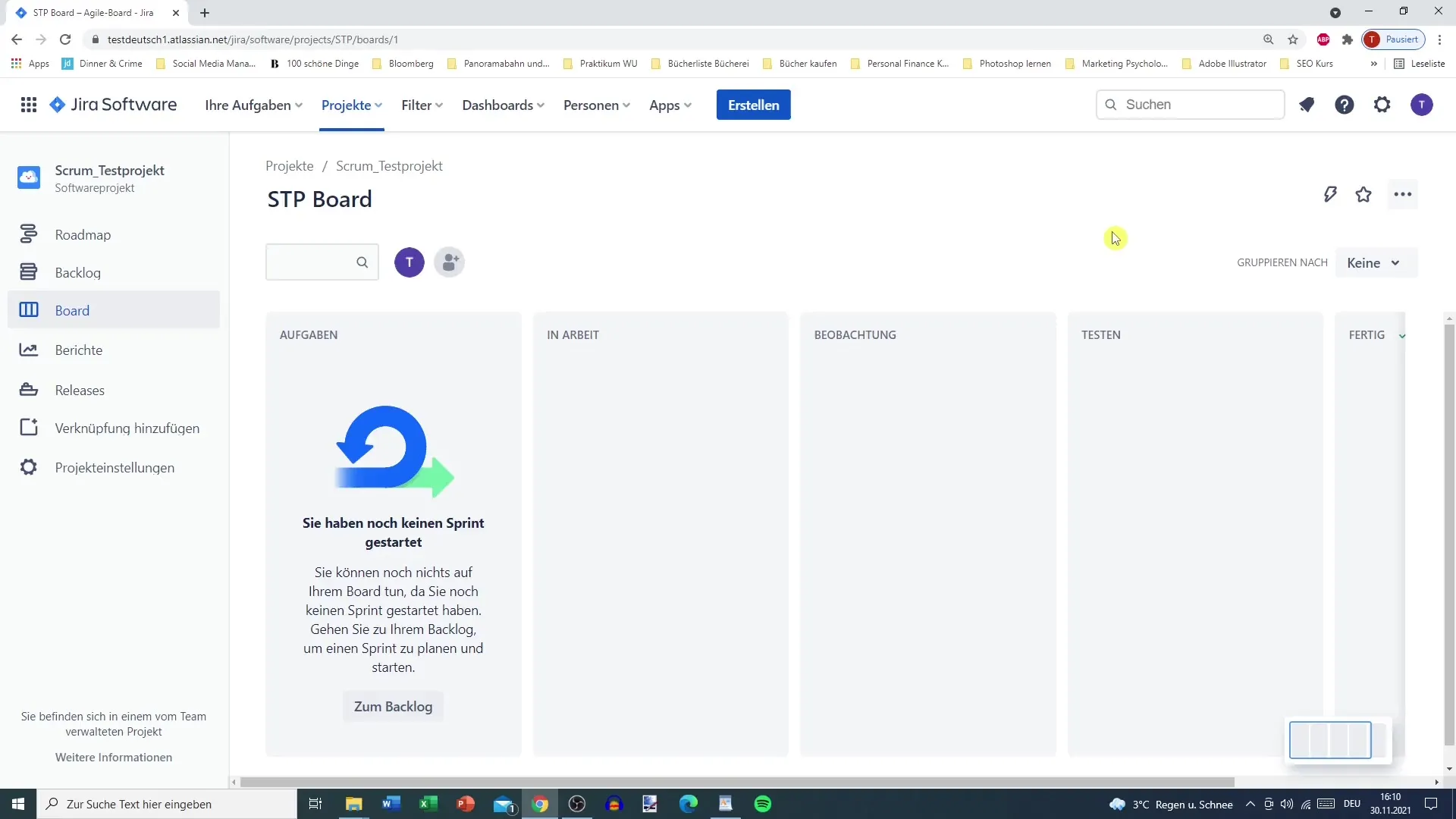
Norėdami pridėti komandos narį, spustelėkite meniu punktą "Žmonės". Čia turite galimybę pakviesti naujus darbuotojus.
Dabar matysite kvietimo siuntimo parinktis. Asmenį galite pasirinkti naudodami jo el. pašto adresą, "Google", "Slack" arba "Microsoft".
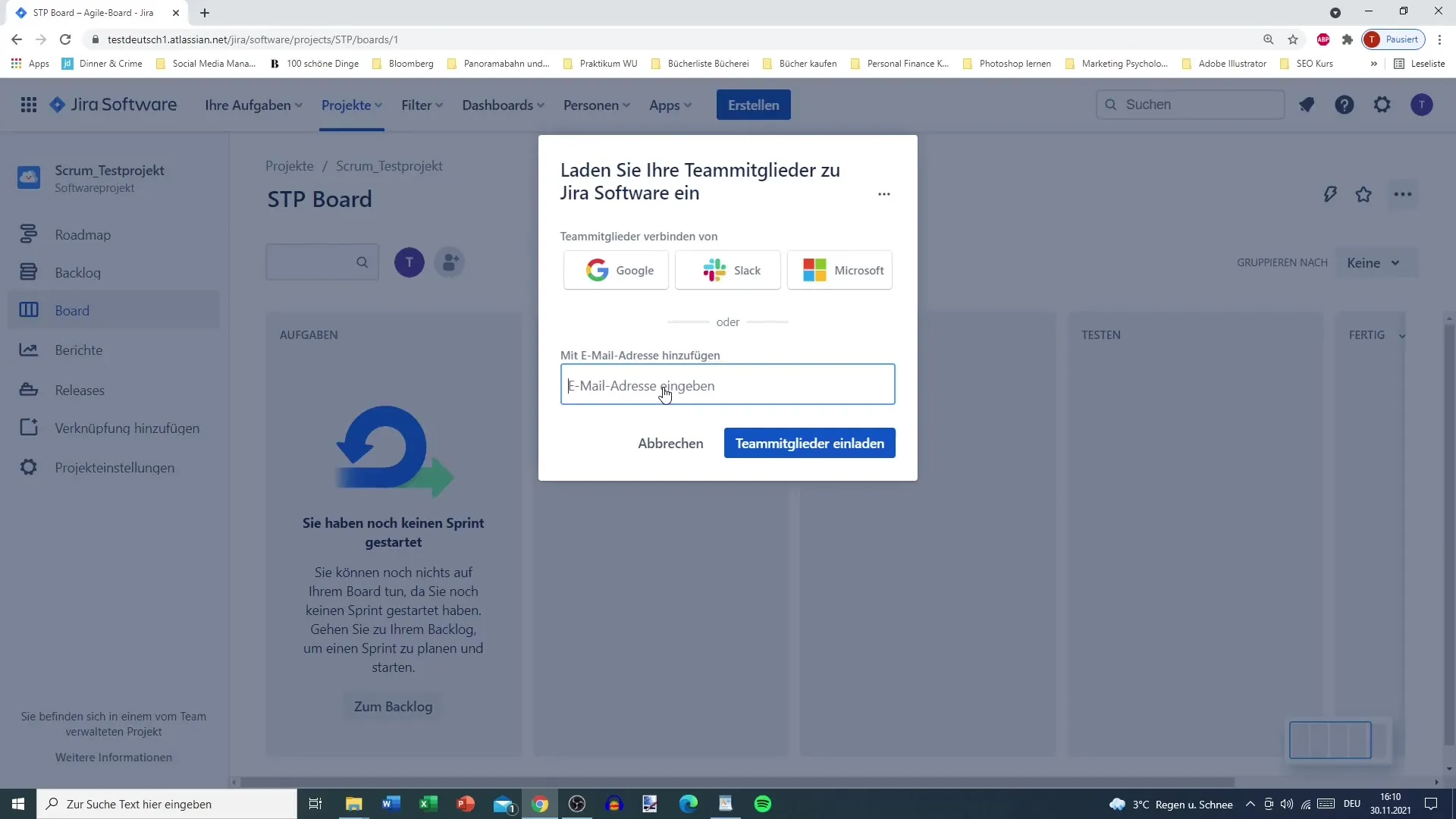
Pasirinkus komandos narį, kvietimas bus išsiųstas nurodytu el. pašto adresu. Asmuo gaus pranešimą apie kvietimą, kurį galės priimti ir tapti jūsų projekto dalimi.
Prieš pradėdamas darbą komandos narys turi susikurti paskyrą. Tai būtina, kad galėtumėte aktyviai dirbti "Jira".
Dabar pridėsime asmenį, o tai labai paprastas procesas. Pasirenkate kvietimą ir jį išsiunčiate.
Kitame žingsnyje naujam nariui taip pat galite priskirti administratoriaus vaidmenis, jei reikia. Taip galėsite kontroliuoti, kokias teises asmuo turi jūsų projekte.
Svarbu pažymėti, kad nemokamoje "Jira" versijoje negalima keisti vaidmenų ne daugiau kaip 10 naudotojų. Tai reiškia, kad visi nariai turi vienodas teises ir gali atlikti pakeitimus.
Vis dėlto, jei turite didelę grupę, patartina valdyti šį vaidmenį, kad išvengtumėte galimų problemų, pavyzdžiui, jei kas nors netyčia ištrintų svarbius duomenis.
Naujas narys jau sėkmingai pridėtas. Jį galite stebėti projekto nustatymuose, skiltyje "Prieiga", ir matyti, kas dalyvauja projekte.
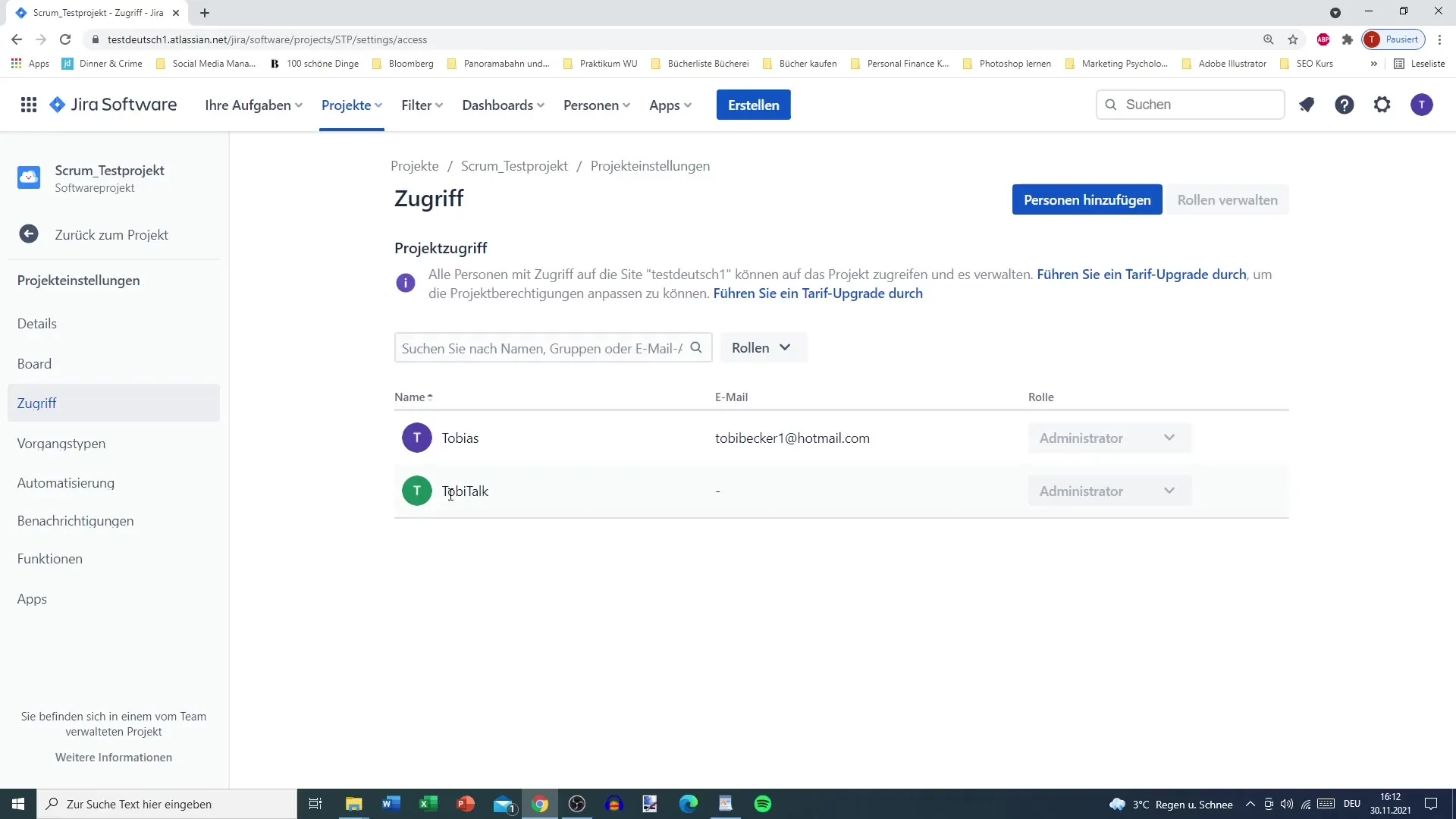
Taip pat turite galimybę filtruoti pagal konkrečius asmenis arba jų vaidmenis. Tai padeda sekti savo komandą ir užtikrinti, kad kiekvienas turi tinkamą vaidmenį.
Čia matote įvairius vaidmenis, kuriuos galima priskirti "Jira": Administratoriai, nariai ir žiūrovai. Administratoriai turi plačias redagavimo teises, nariai gali aktyviai dalyvauti, o žiūrovai gali tik peržiūrėti projektą, neatlikdami pakeitimų.
Nors nemokamoje versijoje negalite redaguoti vaidmenų, vis tiek lengva valdyti visus dalyvaujančius asmenis ir užtikrinti, kad visi komandos nariai galėtų veiksmingai bendradarbiauti.
Tuo baigiama trumpa žmonių pridėjimo "Jira" programoje apžvalga. Matote, kad procesas yra paprastas ir patogus naudoti.
Apibendrinimas
Čia sužinojote, kaip paprasta "Jira" pakviesti komandos narius. Dabar žinote, kaip pridėti naujus narius, valdyti jų vaidmenis ir efektyviai išsiųsti kvietimą. Taip pat sužinojote, kuo skiriasi nemokamos ir mokamos versijos leidimai.
Dažniausiai užduodami klausimai
Kaip "Jira" pakviesti komandos narį? Komandos narius galite pakviesti per meniu punktą "People" (Žmonės) ir įvesti jų el. pašto adresą.
Kokias platformas galiu naudoti kvietimui siųsti? Kvietimus galite siųsti el. paštu, "Google", "Slack" arba "Microsoft".
Ar galiu keisti vaidmenis nemokamoje versijoje?Nemokamoje versijoje negalima keisti vaidmenų; visi naudotojai turi tuos pačius įgaliojimus.
Kiek naudotojų galima pridėti nemokamoje versijoje? Nemokamoje "Jira" versijoje galima pridėti iki 10 naudotojų.
Ką galiu padaryti, kad galėčiau sekti narius? Galite naudoti projekto nustatymus ir filtruoti pagal asmenis arba vaidmenis.


